Die Eliminierung des Fehlers kann nicht an den Windows -Dienst angeschlossen werden

- 3548
- 880
- Fr. Aliyah Krippner
Unter den Ausfällen, Fehler und anderen Problemen, die die Benutzer von Windows -Betriebssystemen treffen müssen, ist ein relativ häufiges Phänomen ein Fehler, der von einer Nachricht "keine Verbindung zum Windows -Dienst herstellen kann" begleitet wird. Es wird durch den Fehler von Systemdiensten und Komponenten verursacht. So erscheint der Fehler in der Arbeit des Systemereignisdienstes (in diesem Fall können Sie das System nur unter der Bilanzierung des Administrators eingeben, der Kunde der Gruppenrichtlinien und in diesem Fall in der TEMA -TEMA auftreten (in diesem Fall können Sie das System nur unter Berücksichtigung des Administrators eingeben und das System nur unter der Bilanzierung des Administrators eingeben) und der Kunde der Gruppenrichtlinien und die Richtlinien der Gruppen und die Richtlinie Andere Systemwerkzeuge. Es ist nicht erforderlich, im Lichte solcher Ereignisse über die vollständige Funktionen von Fenstern zu sprechen, da der Computer durch das Aufhängen und einen greifbaren Leistungsverlust gekennzeichnet ist. Im Aufgaben -Dispatcher können Sie feststellen, dass der Prozessor auch beim Arbeiten am meisten geladen ist Mit einer anspruchsvollen Software müssen Sie das Problem sofort beseitigen.

Fehlereliminierung "kann keine Verbindung zum Windows -Dienst herstellen".
Fehlerursachen
Die Quelle des Versagens kann unterschiedliche Faktoren sein. In den meisten Fällen ist der Fehler mit der Verstöße gegen die Integrität der Registrierungsdateien verbunden, insbesondere der technischen Spezifikation der Windows -Sockets -API (oder Winsock), die zur Implementierung von Anwendungen im Netzwerk basierend auf dem TCP/IP -Protokoll verwendet wird. Wenn dieser Fehler erscheint, können Benutzer mit begrenzten Rechten das System nicht betreten, während der Administrator die Möglichkeit hat, das System von Systemereignissen zu sehen, um die Ursache der Fehlfunktion zu ermitteln. Manchmal hilft das Nachladen des Geräts vorübergehend bei der Lösung des Problems, aber meistens das Fenster, das ständig in den Trias auftritt, bis die Ursache beseitigt ist, während das problematische System -Tool nicht gestartet und manuell gestartet wird. Daher können die folgenden Gründe möglicherweise nicht in der Lage sein, einen Fehler mit der Meldung zu provozieren. "Die folgenden Gründe können verbunden werden:
- Schäden an der Registrierung von böswilligen Programmen zu registrieren.
- Falsche, unvollständige Installation durch.
- Inkompatibilität der etablierten Software.
- Ausrüstungskonflikt.
- Windows aktualisiert Kurven.
- Unangemessene Systemeinstellungen.
Was auch immer der Fehler verursacht wird, seine Konsequenzen können sehr unterschiedlich sein, aber mit der Aufgabe umzugehen, die Fehlfunktion selbst eines unerfahrenen Benutzers zu beseitigen.
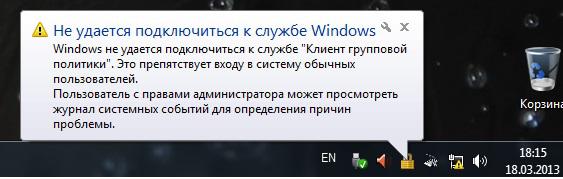
So eliminieren Sie einen Fehler bei der Verbindung zum Windows -Dienst
Um das Problem zu beheben, reicht es aus, die Personalsysteme des Betriebssystems zu verwenden. Wenn ein Fehler angezeigt wird, ist es nicht möglich, eine Verbindung zum Windows -Dienst herzustellen. “Es wird empfohlen, das System zu diagnostizieren und beschädigte Elemente mithilfe des Systems der Systemdatei Checkker (SFC) wiederherzustellen:
- Wir starten die Befehlszeile als Administrator. Um dies zu tun, müssen Sie eine Befehlszeile in der Suchleiste anfordern. Klicken Sie dann in den Ergebnissen des PKM auf die Anwendung und wählen Sie im Kontextmenü "Start im Namen des Administrators". Der gleiche Effekt ist, wenn Sie die Konsole "Execute" (Win+R) öffnen und den Befehl cmd in der Zeile registrieren. Klicken Sie dann auf Strg+Shift+Eingabetaste.
- In der Befehlszeile fahren wir SFC/Scannow und klicken Sie auf die Eingabetaste auf.
- Das Scannen des Systems beginnt, bei dem beschädigte Dateien ersetzt werden, wenn keine Setting gefunden wird.
- Das Verfahren dauert eine bestimmte Zeit und nach Abschluss wird das Versorgungsunternehmen Sie über den festgestellten Schaden informieren. Es kann erforderlich sein, das Gerät neu zu starten.
Die Wiederherstellung von Systemdateien wird von einem anderen Windows OS -Tool - erstellt - in DISM -Dienstprogramm ausgeführt:
- Wir starten die Befehlszeile im Namen des Administrators.
- Wir verschreiben den Befehl EXE /Online /Cleanup-Image /Restorehealth.
- Wir erwarten das Ende des Prozesses, in dem das System gescannt wird, und wenn beschädigt oder fehlende Dateien gefunden werden, werden sie wiederhergestellt, indem sie mit einem Dienstprogramm aus der offiziellen Microsoft -Ressource heruntergeladen werden. Verbindung zum Internet - Obligatorische Bedingungen für die erfolgreiche Ausführung des Verfahrens.
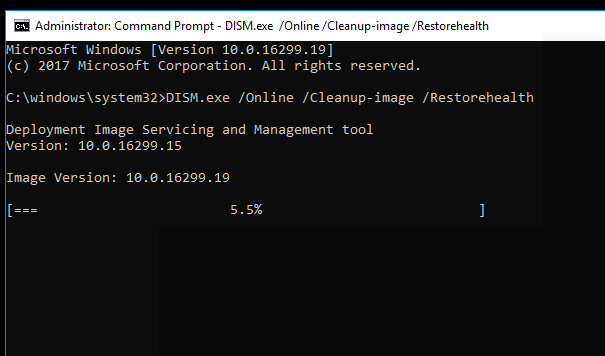
So überprüfen Sie das System auf Viren
Schäden an Systemdateien aufgrund der Aktivität bösartiger Software - das Phänomen ist häufig. Wenn die Tatsache, dass der Dienst nicht verbunden ist, für die Viren verantwortlich ist, um das Problem zu lösen, müssen sie beseitigt werden. Selbst das Vorhandensein eines guten Antivirus ist kein Garant, dass Virenprogramme nicht in der Lage sein werden, in das System einzudringen. Darüber hinaus tragen Benutzer selbst häufig zur Infektion des Geräts bei, z. B. das Laden von Software aus nicht zu beobachteten Quellen. Wenn also ein Fehler erscheint, dass es nicht möglich war, nach Verdacht eine Verbindung zum Windows -Dienst herzustellen. Viren, die sich auf einem Computer entschieden haben. Zusätzlich zu einer tiefen Überprüfung von Discs mit dem installierten Antivirus können Sie zusätzlich dritte Dienstprogramme verwenden, z. B. Dr.Web Cureit oder Adwcleaner ermöglicht es Ihnen, das Gerät sorgfältig zu scannen und Bedrohungen mithilfe der neuesten Antivirenbasen zu beseitigen.
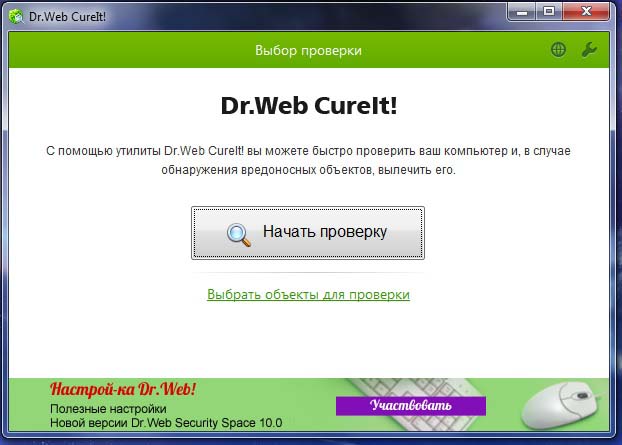
So eliminieren Sie einen Fehler mit den Befehlen
Ausfall in Windows 7 -Betriebssystem oder anderen Versionen, begleitet von Informationen, dass es nicht möglich ist, eine Verbindung zum Benachrichtigungsdienst über Systemereignisse zu herstellen. Diese Aktionen ermöglichen es Ihnen, die Funktionalität von Windows und dem Netzwerk zurückzugeben, aber in dem Fall, wenn Viren, Programmkonflikte oder Gerätekompatibilität zur Quelle des Problems wurden, wird das Problem erst vollständig behoben, bis der Grund bestehen bleibt. Also führen wir die folgenden Aktionen aus:
- Wir starten die Befehlszeile über die Rechte des Administrators (wie dies zu tun, siehe. höher).
- Klicken Sie im Fenster im Fenster den Befehl Rout -f auf die Eingabetaste (die Routing -Tabelle wird aus zusätzlichen Datensätzen gereinigt).
- Jetzt geben wir den Befehl netsh Winsock Reset ein, klicken Sie auf die Eingabetaste (Winsock -Prozessor wird reserviert).
- Laden Sie das Gerät neu.
Wenn der Fehler nicht beseitigt wird, wenden wir uns erneut der Befehlszeile zu und verwenden die Befehle:
- Ipconfig /flushdns
- NBTSTAT -R
- NBTSTAT -rr
- Netsh intset alle
- Netsh Int IP Reset
- Netsh Winsock Reset
- NETSH -Schnittstelle TCP Set Global Autotuninglevel = deaktiviert
Danach starten wir neu und sehen, ob das Problem gelöst ist.
Welche anderen Methoden werden verwendet, um Fehler zu bekämpfen
Zusätzlich zu den oben genannten Methoden kann das Problem manchmal über das Netzwerkkontrollzentrum und den Gesamtzugriff gelöst werden:
- Wir gehen zum Bedienfeld und unter der Liste wählen wir diesen Service aus.
- Wählen Sie im Block links den Abschnitt "Änderungen der Adapterparameter" aus.
- Klicken Sie auf PKM auf der Beschriftungsbezeichnung in einem lokalen Netzwerk. Wählen Sie "Eigenschaften" aus.
- In der Liste der von der Verbindung verwendeten Komponenten setzen wir ein Scheckmarkt in den „Client für Microsoft -Netzwerke“ ein (wenn das Element nicht markiert ist).
- Wir behalten die Änderungen und starten neu.

Wenn die Ursache des Fehlers nicht erkannt wurde und die Konsolenteams nicht das gewünschte Ergebnis erzielt haben, ist es möglich, die Situation mithilfe der Option der Rückgabe des Systems an den Wiederherstellungspunkt zu korrigieren. Um diese Manipulationen auszuführen, sollte sie früher erstellt werden, damit Windows in die "Vergangenheit" zurückkehren können, wenn noch keine Probleme aufgetreten sind. Sie können die Funktion unter Windows 10 verwenden, indem Sie in den Abschnitt „Wiederherstellung“ im Sicherheitszentrum und in der Wartung übergehen (wir gehen hier durch das Bedienfeld, für jede Version des Systems kann der Name des Dienstes unterschiedlich sein, aber die Essenz bleibt bestehen das gleiche). Der Prozess wirkt sich nicht auf die Benutzerdaten aus, aber es ist besser, wichtige Daten auf das abnehmbare Medium zu übertragen, woraufhin wir den Prozess starten.

Wenn alle ergriffenen Maßnahmen nicht erfolgreich sind, können Sie sich auch an ein Dienstprogramm wenden, mit dem Sie das Verfahren zur Korrektur von Fehlern automatisieren können. Sie können beispielsweise Microsoft beheben und verwenden, um das Tool aus der offiziellen Microsoft -Ressource herunterzuladen.
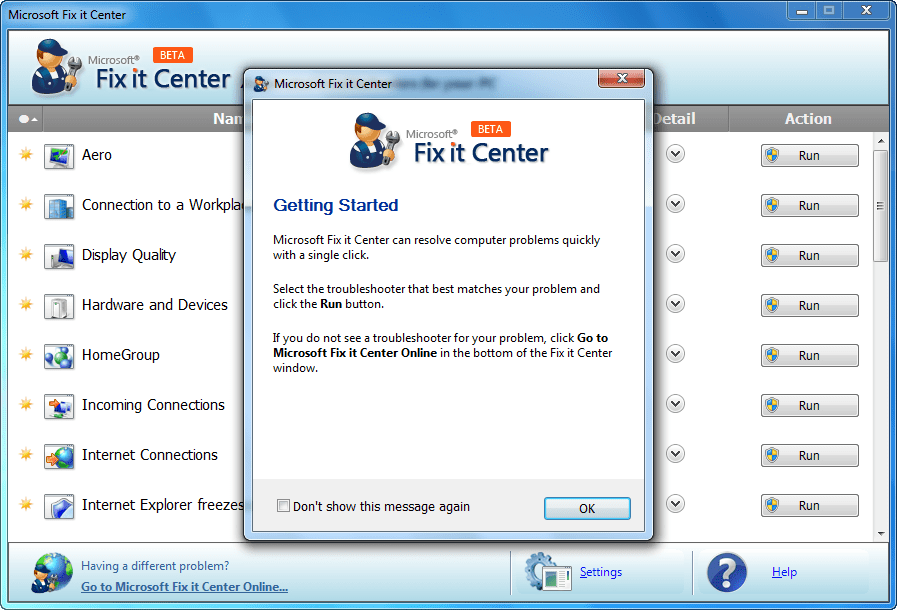
Die oben genannten Methoden zur Beseitigung von Fehlern mit dem Text "können nicht mit dem Windows -Service verbunden werden" normalerweise mit der Aufgabe zu tun, aber in schweren Fällen nur die extrem.
- « Was tun, wenn Outlook einen Fehler gibt, keine Verbindung zu Microsoft Exchange
- Die Laptop -Batterieabgabe des Controllers, der Firmware und der Null »

